หลายคนอาจจะรู้จักแอพซื้อขายสินค้าออนไลน์อย่าง LINE SHOP แล้วนะครับ หลายคนสนใจอยากจะเปิดร้านค้าออนไลน์กับทาง LINE SHOP แต่ไม่รู้จะทำอย่างไรบ้าง วันนี้ Zcooby ขอแนะนำวิธีการเปิดร้านค้าชอปปิ้งออนไลน์แบบไม่ยากครับ
ขั้นตอนการเปิดร้านค้าออนไลน์บน LINE SHOP
ขั้นแรกให้คุณทำการดาวน์โหลดแอพ LINE SHOP กันก่อนนะครับ
- *สำหรับผู้ใช้งานไอโฟน ไอแพด (iOS) ดาวน์โหลดแอพนี้ >> https://itunes.apple.com/th/app/line-shop-easy-free-shopping/id896126632?mt=8
- *สำหรับผู้ใช้งานมือถือหรือแทบเล็ตระบบแอนดรอยด์ (Android) ดาวน์โหลดแอพนี้ >> https://play.google.com/store/apps/details?id=com.linecorp.lineec.android
เมื่อติดตั้งแล้ว ให้เปิดแอพ LINE SHOP จะเจอหน้าตาดังรูปด้านล่างครับ

โดยคุณสามารถเลือกการเข้าสู่ระบบได้สองแบบคือ “เข้าสู่ระบบด้วย LINE” หรือ “เข้าสู่ระบบด้วยอีเมล” ในตอนนี้ ผมเลือกแบบแรกครับ

ระบบจะทำให้คุณทำการยืนยันการเข้าถึงข้อมูลส่วนตัวในไลน์ของคุณ ให้คุณเลือก “อนุญาต” เพื่อไปยังขั้นตอนต่อไปครับ

เมื่อคุณเข้าสู่ระบบแล้ว ตอนนี้คุณจะยังเป็นแค่สถานะผู้ซื้อ หากคุณต้องการเป็น “ผู้ขาย” หรือเปิดร้านค้าช้อปปิ้งออนไลน์ ให้คุณเลือกที่สัญลักษณ์ฟันเฟือง ตรงมุมขวาบน แล้วเลือกหัวข้อ “เปิดร้านค้าใหม่”

ขั้นต่อมา ระบบจะให้คุณเลือกรูปแบบร้านค้า โดยมีสองแบบคือ “ธรรมดา” และ “ร้านค้าที่ได้รับการรับรอง” โดยทั้งสองแบบมีความแตกต่างตามรูปด้านล่างครับ

ขั้นแรก ผมแนะนำให้คุณสร้างแค่แบบ “ธรรมดา” ก่อนครับ ให้เลือกแบบธรรมดา แล้วเลือก “เสร็จสิ้น” ครับ
ระบบจะแสดงข้อมูลตามรูปด้านล่างครับ ให้คุณปรับแต่งค่าต่างๆ ดังนี้ครับ (เช็คตามหมายเลข)

หมายเลข 1 – เป็นการตั้งค่าภาพพื้นหลังของร้านเราครับ ให้อัพโหลดรูปในมือถือหรือถ่ายรูปใหม่ก็ได้ครับ
หมายเลข 2 – เป็นการตั้งค่าโลโก้ของร้าน
หมายเลข 3 – ส่วนนี้ให้คุณตั้งชื่อร้าน
หมายเลข 4 – ส่วนนี้เลือกโทนสีของร้านครับ เพื่อให้เหมาะกับสินค้าหรือบริการของคุณครับ
หมายเลข 5 – ใส่เบอร์โทรศัพท์สำหรับการติดต่อร้านครับ
หมายเลข 6 – ใส่อีเมลสำหรับการติดต่อร้าน
หมายเลข 7 – ใส่รายละเอียดของร้าน
หมายเลข 8 – เมื่อเสร็จขั้นตอนให้คลิ้กที่ “เสร็จสิ้น” ครับ

เมื่อคุณคลิ้ก “ตกลง” ระบบจะพามายังหน้าร้านของคุณ จะมีหน้าตาดังนี้ครับ

หมายเลข 9 – เป็นการเพิ่มสินค้าใหม่เข้าไปในร้านของเราครับ
หมายเลข 10 – เป็นส่วนนของการที่ผู้ซื้อจะให้คะแนนแก่ร้านของเรา ยิ่งคะแนนสูงยิ่งแสดงว่า ร้านของเราได้รับความนิยมหรือความน่าเชื่อถือครับ
หมายเลข 11 – เป็นการแสดงจำนวนผู้ติดตามร้านของเรา
หมายเลข 12 – เป็นส่วนของการตั้งค่าอื่นๆ ในร้านของเรา (เปลี่ยนชื่อร้าน,แจ้งเตือน,ปิดร้านค้า ฯลฯ)
หมายเลข 13 – แถบเมนูจะมีรายละเอียดหัวข้อดังนี้
- สินค้า – แสดงรายละเอียดสินค้าในร้านของเรา
- ไทม์ไลน์ – แสดงแถบไทม์ไลน์ร้านของเรา
- รีวิว – เป็นการแสดงส่วนการริวิวสินค้า
- ข้อมูล – เป็นข้อมูลโดยรวมเกี่ยวกับร้านของเรา
หมายเลข 14 – แถบเมนูล่าง มีรายละเอียดดังนี้ครับ
- ร้านค้า – กลับไปยังหน้าร้านของคุณ
- โปรโมชั่น – เป็นส่วนการแสดงรายละเอียดโปรโมชั่นร้านของคุณ
- พูดคุย – สำหรับผู้ซื้อที่สนใจสินค้าหรือต้องการสอบถามเรื่องอื่นๆ กับทางผู้ขาย
- คำสั่งซื้อ – เป็นรายละเอียดคำสั่งซื้อของผู้ซื้อที่ต้องการซื้อสินค้าหรือบริการร้านของเรา
- โหมดผู้ซื้อ – เป็นการสลับให้คุณจาก “ผู้ขาย” ไปเป็น “ผู้ซื้อ” ครับ
วิธีการเพิ่มสินค้าในร้าน
ให้คุณย้อนขึ้นไปดูรูปที่แล้ว ตรงหมายเลข 9 ที่เป็นเครื่องหมาย + เมื่อคุณคลิ้ก จะแสดงหน้าตามรูปด้านล่างนี้ครับ

- หมายเลข 1 – อัพโหลดรูปภาพสินค้า
- หมายเลข 2 – เขียนชื่อสินค้า
- หมายเลข 3 – ใส่ราคา (หน่วยเป็นบาท)
- หมายเลข 4 – เลือกหมวดหมู่
- หมายเลข 5 – ใส่รายละเอียดสินค้า
- หมายเลข 6 – เมื่อเสร็จทุกขั้นตอน ให้คลิ้กที่ “เสร็จสิ้น” ครับ
เป็นอย่างไรบ้างครับ ขายดีแล้วอย่าลืมมาแนะนำร้านกันนะครับ อิอิ
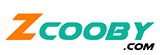
Be the first to comment